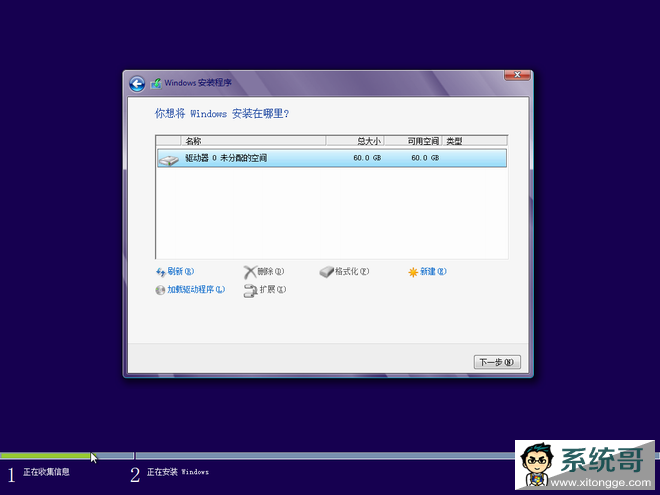时间:2015-10-07 14:58来源:专注于win7 作者:系统之家
1.win8系统下载完成后是一iso镜像文件
利用软碟通将系统刻录到准备好的DVD光盘
2.将系统盘放入您的电脑光驱,然后重启系统按“delete”键进入bios设置第一启动项为光盘启动(不会设置的请参考电脑主板Bios怎么设置成光盘启动然后按F10保存重启。
3.电脑重启后会自动从光盘启动开始安装windows8系统,如下图所示我们点击“现在安装”

4.正在启动安装程序,请耐心等待会:
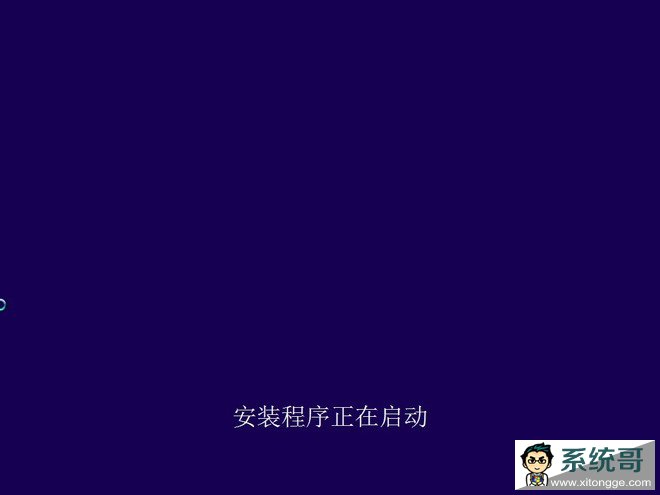
5.许可条款界面我们在“我接受许可协议”前面的方框打钩然后点击下一步:
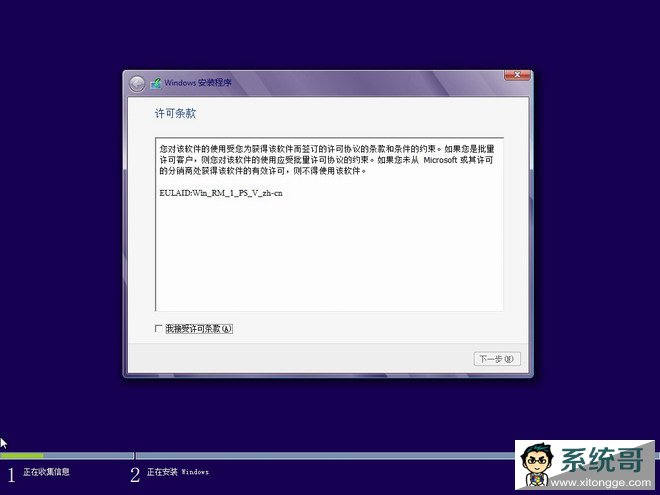
6.这里我么选择自定义安装
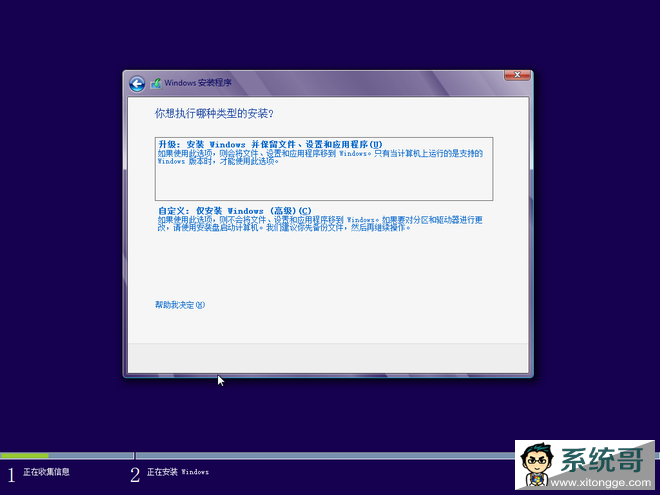
7.选择您要安装win8系统的分区(小编这是用虚拟机进行安装所以硬盘还没有分区,如果您的电脑是已经分过区的您可以直接跳到12步继续浏览)这里点击“驱动器选项(高级)进入高级设置:
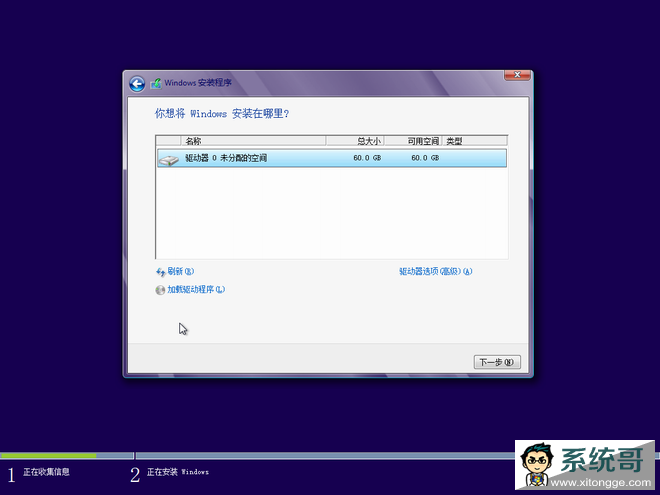
8.这里点击右下方的新建: